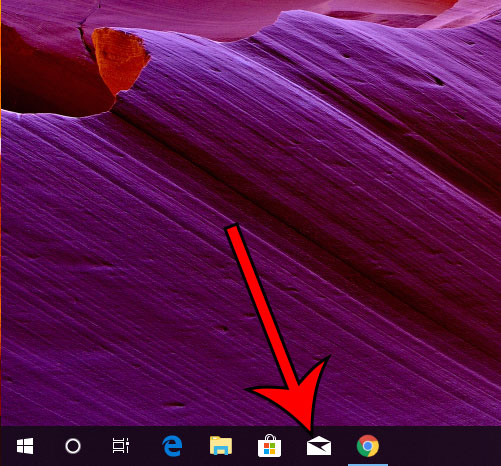
Хотя многие из самых популярных почтовых провайдеров имеют хорошие почтовые приложения, которые вы можете использовать в своем веб-браузере, вам может понравиться внешний вид и полезность почтового приложения на рабочем столе. У вас есть такие опции, как Outlook, которые стоят немного денег, но в Windows 10 также есть приложение Mail по умолчанию, которое вы также можете использовать для управления своей электронной почтой.
Но если вы настроили учетную запись электронной почты в Mail и начали отправлять сообщения с нее, вы, возможно, заметили, что она добавляет подпись с надписью «Отправлено из почты Windows 10» к этим сообщениям. Если вы предпочитаете отправлять сообщения без этой строки текста, выполните следующие действия, чтобы узнать, как ее отключить.
Как избавиться от подписи «Отправлено из Windows 10 Mail»
Шаги в этом руководстве предполагают, что вы уже настроили учетную запись электронной почты в Windows 10 Mail и хотите удалить эту строку подписи из отправленных сообщений. Хотя в этом учебном пособии мы сосредоточимся на простом удалении этой строки, вы также можете заменить ее строкой подписи собственного дизайна.
Шаг 1: Нажмите «почта» значок на панели задач в нижней части экрана, или откройте приложение Почта, как вы обычно это делаете.
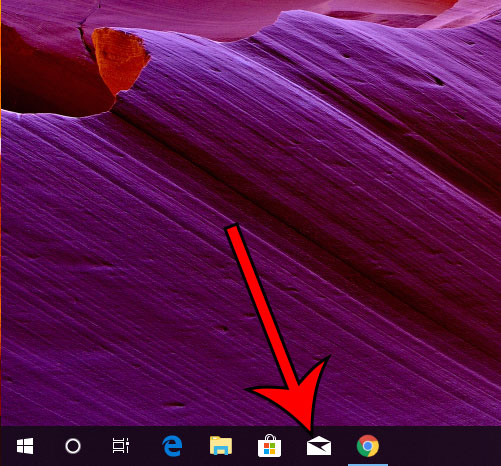
Шаг 2: Выберите значок шестеренки в левом нижнем углу приложения Почта.

Шаг 3: Выберите «Подпись» вариант из меню в правой части окна Почты.

Шаг 4: Нажмите кнопку под «Используйте электронную подпись» чтобы выключить его, затем нажмите «Сохранить» Кнопка внизу окна.
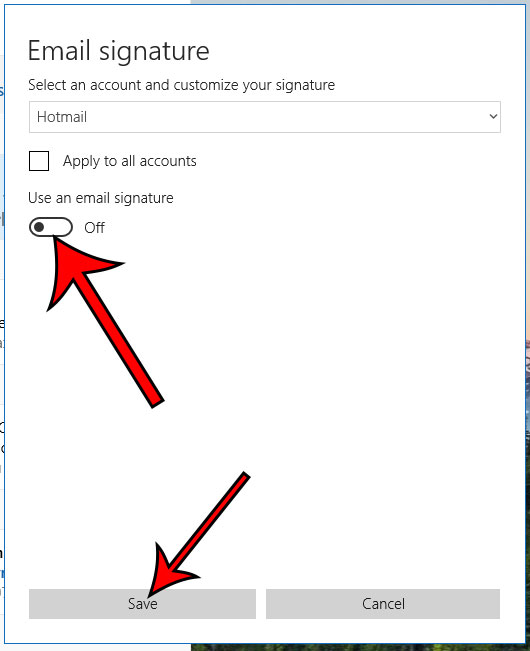
Если вы просто хотите использовать другую подпись электронной почты, оставьте эту опцию включенной, но удалите существующую подпись «Отправлено из почты Windows 10» и введите свою собственную.
Если вы переходите на Outlook и настраиваете все там, ознакомьтесь с нашим руководством по добавлению изображения к вашей подписи, если у вас есть логотип или изображение из социальной сети, которое вы хотели бы включить в свои электронные письма.
Есть ли другое почтовое приложение, которое используется на вашем компьютере? Узнайте, как изменить почтовое приложение Windows 10 по умолчанию, чтобы оно снова переключилось на Почту Windows 10 или использовало другое приложение, которое вы установили.